win7旗舰版64位系统如何重装
- 分类:Win7 教程 回答于: 2022年12月19日 13:08:00
win7旗舰版64位系统拥有良好的系统稳定性以及兼容性等等,所以备受一些小伙伴们的青睐,想给电脑重装系统win7使用。那么具体win7旗舰版64位系统怎么重装呢?下面小编就演示下简单的教程,我们一起来看看吧。
工具/原料:
系统版本:win7旗舰版64位系统
品牌型号:荣耀MagicBook Pro13
软件版本:魔法猪装机大师V1940+小白一键重装系统v2290
方法/步骤:
方法一:借助魔法猪装机大师重装win7旗舰版64位
1、在电脑上下载安装魔法猪一键重装系统软件并鼠标点击打开,选择我们需要安装的win7旗舰版64位系统,点击下一步。

2、这里无需我们其余操作,耐心等待软件下载系统文件即可。

3、环境部署完成之后,选择立即重启电脑。

4、当电脑进入到这个页面我们选择143188 pe-msdn项进入pe系统内。

5、电脑进入pe系统之后,装机软件此时将会自动打开魔法猪装机工具进行安装windows7系统。
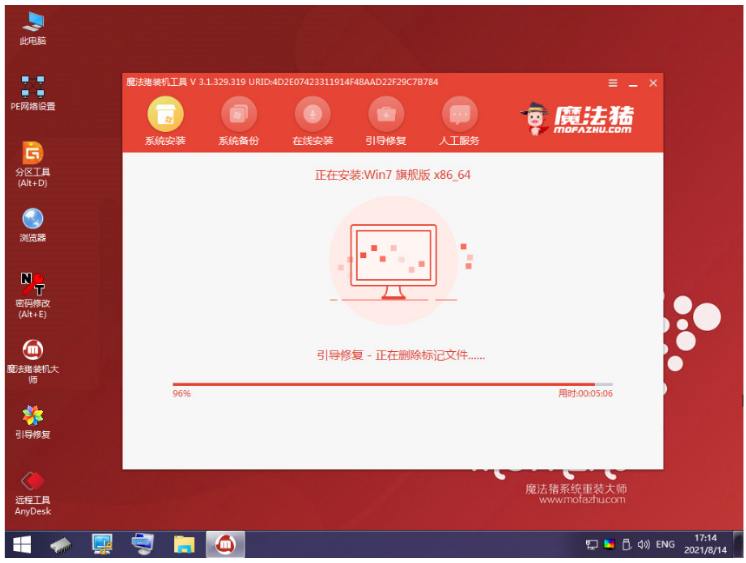
6、系统安装完成之后,选择点击立即重启电脑。

7、重启电脑之后,直至进入到安装好的windows桌面即表示系统安装成功。

方法二:使用小白一键重装系统软件重装win7旗舰版64位
1.下载安装小白一键重装系统软件,鼠标点击打开,将u盘插到电脑,在制作系统的制作U盘的页面下,点击开始制作。

2.选择我们需要安装的win7系统,点击开始制作。

3.U盘启动盘制作成功之后,然后再拔出u盘。

4.将u盘插入需要重新需要安装的电脑上,将电脑重启或开机启动并快速断续地按下热键,进入快速启动菜单的界面。

5.这里选择u盘启动项按回车键进入PE系统选择界面即可。
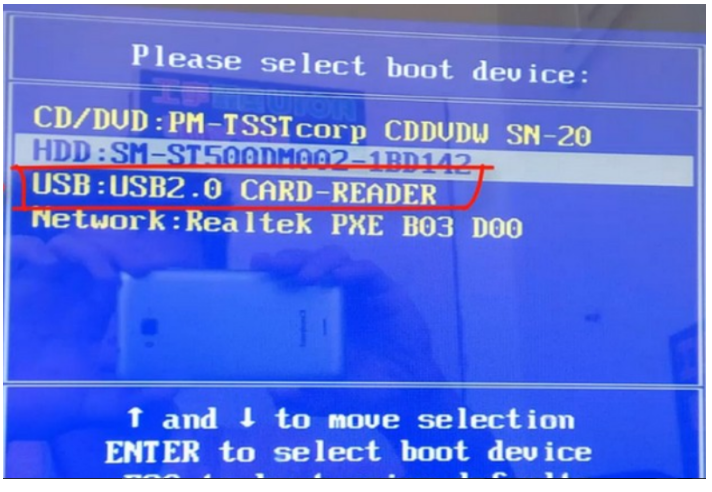
6.在pe系统选择界面,选择win10x64PE(内存大于2G)按回车确认。
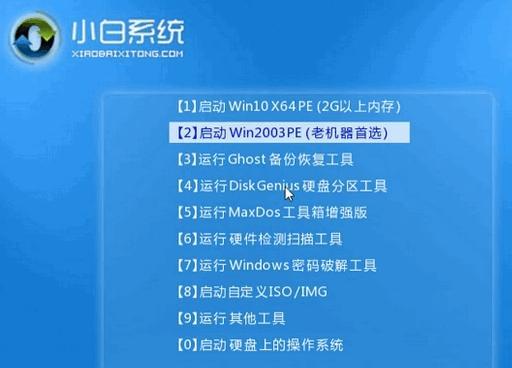
7.选择制作好的win7系统,点击安装到C盘就可以啦。

8.系统安装完成之后,拔出u盘,选择立即重启电脑。

9.直至进入系统桌面即说明重装系统win7完成。

总结:
方法一:借助魔法猪装机大师重装win7旗舰版64位
1、打开魔法猪重装大师软件;
2、选择我们需要安装win764位系统;
3、再按照软件提示一步步安装即可完成安装。
方法二:使用小白一键重装系统软件重装win7旗舰版64位
1、点击打开重装软件,选择系统制作U盘启动盘;
2、重启电脑之后设置U盘启动项选择进入pe系统自动安装;
3、再次重启电脑直至进入桌面即可开始正常使用。
 有用
88
有用
88


 小白系统
小白系统


 1000
1000 1000
1000 1000
1000 1000
1000 1000
1000 1000
1000 1000
1000 1000
1000 1000
1000 1000
1000猜您喜欢
- Win7激活软件推荐2023/12/08
- 手把手教你大白菜装机教程win7..2021/09/01
- Windows7系统损坏修复指南:五步解决常..2024/10/20
- Win7如何设置WiFi热点2023/11/24
- 电脑重装win7系统教程图解2022/02/17
- win7如何彻底清理c盘不用的文件..2023/01/23
相关推荐
- 教你win7文件夹排序方法2018/11/23
- win7系统安装教程2023/12/02
- 深度解析Win7吧:系统优化与常见问题解..2024/07/30
- w7系统安装方法2022/07/12
- windows7系统怎么安装教程2021/01/01
- U盘重装Win7系统,简单操作指南..2023/12/23




















 关注微信公众号
关注微信公众号





